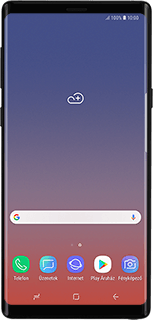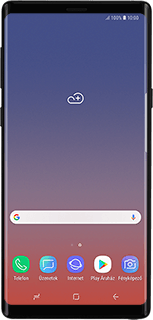Képernyőzár használatának be- vagy kikapcsolása - Samsung Galaxy Note9
Olvasd el a súgót
A képernyőzár megakadályozza, hogy mások hozzáférhessenek a telefonod tartalmához (pl. képekhez, üzenetekhez stb.). Ha a képernyőzár be van kapcsolva, akkor minden alkalommal meg kell adnod a képernyőzárkódot, amikor bekapcsolod a telefont, és amikor az készenléti állapotban volt.
Keresd meg "a beállítások ikonra"
A kijelző felső élétől húzd lefele az ujjad.
Kattints a beállítások ikonra.
Kattints a beállítások ikonra.
Válassz műveletet
Több fajta képernyőzárat is létrehozhatsz. A következő lépések két példát mutatnak be:
Képernyőzár létrehozása íriszmintával, lásd 2a.
Képernyőzár létrehozása ujjlenyomattal, lásd 2b.
Képernyőzár létrehozása mint minta, lásd 2c.
Képernyőzár létrehozása íriszmintával, lásd 2a.
Képernyőzár létrehozása ujjlenyomattal, lásd 2b.
Képernyőzár létrehozása mint minta, lásd 2c.
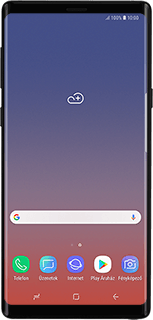
2a - Képernyőzár létrehozása íriszmintával
Válaszd a Biometrikus azon. és biztonság lehetőséget.
Válaszd az Íriszleolvasó lehetőséget.
Válaszd a FOLYTAT lehetőséget.
Válaszd ki a kívánt képernyőzárat.
Kövesd a kijelzőn megjelenő utasításokat a másodlagos képernyőzár létrehozásához.
Kövesd a kijelzőn megjelenő utasításokat a másodlagos képernyőzár létrehozásához.
Válaszd a FOLYTATÁS lehetőséget.
Kövesd a kijelzőn megjelenő utasításokat képernyőzár létrehozásához íriszmintával.
Kövesd a kijelzőn megjelenő utasításokat képernyőzár létrehozásához íriszmintával.
2b - Képernyőzár létrehozása ujjlenyomattal
Válaszd a Biometrikus azon. és biztonság lehetőséget.
Válaszd az Ujjlenyomat-olvasó lehetőséget.
Válaszd a FOLYTAT lehetőséget.
Válaszd ki a kívánt képernyőzárat.
Kövesd a kijelzőn megjelenő utasításokat a kívánt képernyőzár létrehozásához.
Kövesd a kijelzőn megjelenő utasításokat az ujjlenyomat hozzáadásához.
Kövesd a kijelzőn megjelenő utasításokat a kívánt képernyőzár létrehozásához.
Kövesd a kijelzőn megjelenő utasításokat az ujjlenyomat hozzáadásához.
Válaszd a KÉSZ lehetőséget.
2c - Képernyőzár létrehozása mintával
Válaszd a Képernyő lezárása lehetőséget.
Válaszd a Képernyőzár típusa lehetőséget.
Válaszd a Minta lehetőséget.
Érints meg egy pontot, és abból kiindulva köss össze legalább négy pontot.
Válaszd a FOLYTATÁS lehetőséget.
Ismételd meg a választott képernyőzárkódot, és válaszd a MEGERŐSÍT lehetőséget.
Válaszd a kívánt beállításokat a funkciók be- vagy kikapcsolásához.
Válaszd a KÉSZ lehetőséget.
Képernyőzár használatának kikapcsolása
Válaszd a Képernyő lezárása lehetőséget.
Válaszd a Képernyőzár típusa lehetőséget.
Írd be a jelenlegi képernyőzárkódot.
Írd be a jelenlegi képernyőzárkódot.
Válaszd a Nincs lehetőséget.
Visszatérés a kezdőképernyőhöz
A befejezéshez és ahhoz, hogy visszatérhess a kezdőképernyőhöz, kattints a főoldal ikonra.